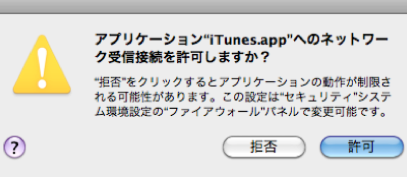以前MacBook Proのメモリーを2GBから8GBに増設したら、HDDの空き容量が激減した件で、アプリなど不要なデータを削除し、なんとか空き容量を6GB程度まで増やせたんですが、6GBでも心もとなかったのでさらに今回3つの方法で空き容量を約10GB確保しました。
アクセス権の修復
まず初めに行ったのがディスクユーティリティの中のアクセス権の修復です。Macのメンテナンスツールみたいなもんですね。Macの動作を安定させるために1、2カ月に1回くらいは行った方が良いようです。そのアクセス権の修復を行ったところ約1GB程空き容量が増えました。
Monolingualで不要な言語を削除
次にMonolingualというフリーソフトを使って不要な言語を削除しました。不要なアプリとかはすでに削除しているのであとは言語くらいしかないのかなと。Monolingualをダウンロードし実行すると、Macに含まれている不要な言語、インプットメニュー、アーキテクチャが表示されます。
その中から不要なものにチェックを入れて削除を押すだけの簡単なソフトです。言語に関しては英語と日本語があれば問題ないので、その他の言語はすべて削除しました。インプットメニューも日本語とkotoeri以外は削除しました。あとアーキテクチャはintel以外のPowerPCと書かれているものは削除しました。これで約1.5GB程空き容量が増えました。
ただ誤って必要な言語等を削除してしまうとOSの再インストールなどが必要になるので、もし行う場合は自己責任で注意して行ってください。
こちらのブログに詳しい説明が書かれているので参考にさせてもらいました。
sleepimageの削除・スリープ方式の変更
あと最後に行ったのがメモリーを増設してHDDの空き容量が激減した原因である、/var/vm/内のsleepimageというファイルの削除です。sleepimageはSleep中やバッテリー駆動中に充電が切れた場合もデータを安全に保存しておくためのファイルです。
ほとんど自宅使用でバッテリー切れなどで困るケースはほぼないので削除しました。削除方法はターミナルで、
「sudo rm /private/var/vm/sleepimage」
を実行するとパスワードを聞かれるので、ログインパスワードを入力するだけです。
また削除しただけでは再起動するとまたもとの状態に戻ってしまったので、このスリープ方式(ハイバネーション機能)を無効にしました。スリープ方式を変更する方法は、同じくターミナルで
「sudo pmset -a hibernatemode 0」を実行します。
このスリープ方式には何種類かあるようですが、こちらのサイトに詳しく書かれているので参考にさせてもらいました。
これでHDDの空き容量が約8GB確保できました。3つの方法で約10GB増え、これでHDDの空き容量が20GB近くまで増えたのでHDD換装無しでこのまま使っていこうと思います。